Como fazer um gráfico de linha no Excel

O Excel oferece uma variedade de gráficos como meio de projetar dados. Cada gráfico tem suas próprias especialidades, portanto, faz mais sentido quando os dados são exibidos com o gráfico correto.

Os dados importados de fontes externas podem exigir alguma limpeza. Com a ajuda de delimitadores, você pode dividir esses dados em células diferentes para organizá-los melhor e torná-los mais significativos.
Um delimitador separa cada parte dos dados dentro dessa string. O delimitador pode ser qualquer caractere, como vírgula, espaço, tabulação ou ponto e vírgula. No entanto, dividir os dados em suas células no Excel não é tão simples. Então, vamos ver como manipular dados com a ajuda de delimitadores em uma planilha.
Antes de começar, você precisará selecionar todos os dados que deseja usar. Veja como fazer isso:

Assim que os dados forem selecionados, você pode dividir os nomes em nomes e sobrenomes. Vamos ver como!

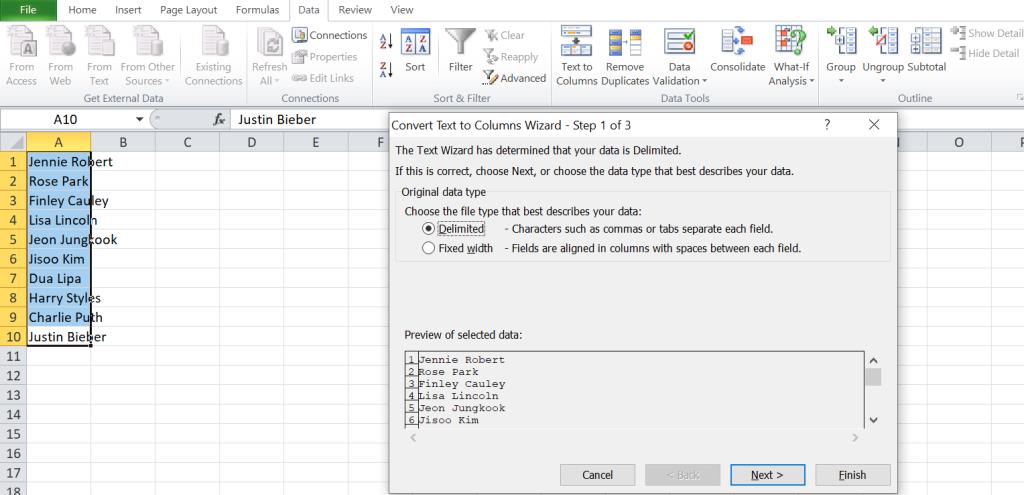
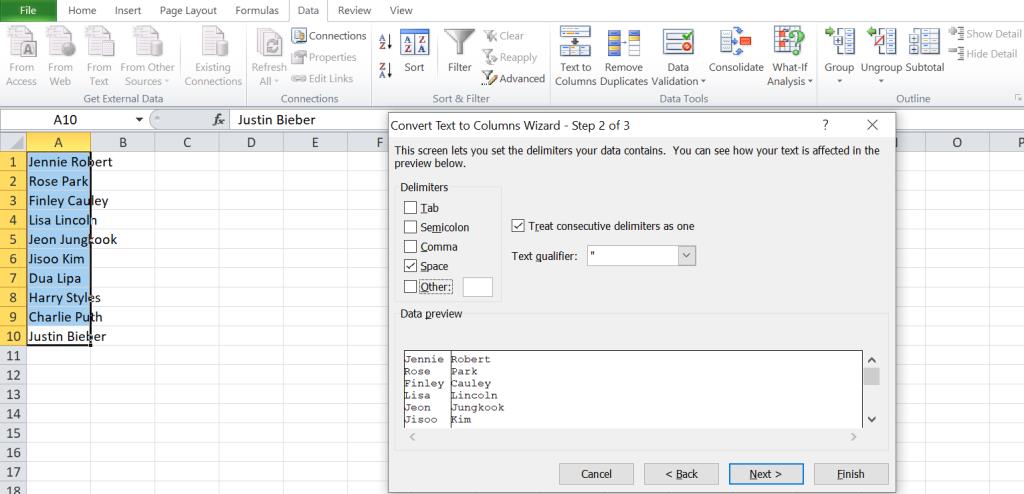
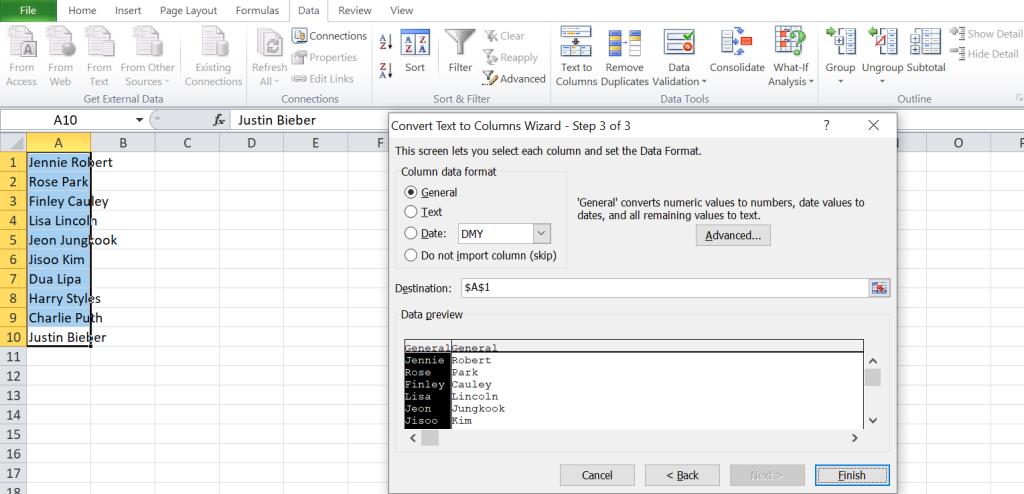
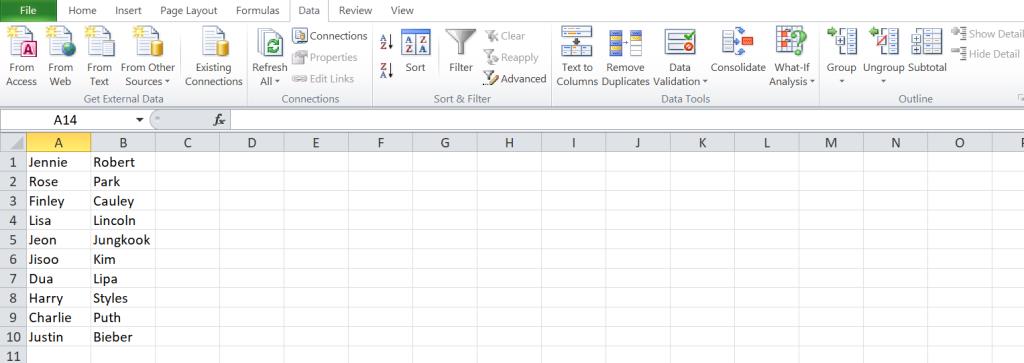
Um delimitador ajuda a definir o ponto onde você pode dividir qualquer texto. Um "espaço" é apenas um tipo de delimitador simples. Para nomes, nomes do meio e sobrenomes, os dados podem ser divididos em três colunas.
Da mesma forma, outros tipos de delimitadores podem ajudá-lo a dividir dados que podem não ter espaços. Vamos dar uma olhada neles na próxima seção.
Relacionado: Como combinar duas colunas no Microsoft Excel (método rápido e fácil)
Outros delimitadores além do delimitador de espaço que você pode usar em strings de dados são Vírgula , Ponto e vírgula , Tabulação e Outro . Já vimos o delimitador de espaço quando aprendemos a usar a opção Texto para colunas. Aqui, veremos como trabalhar com os delimitadores de vírgula , ponto e vírgula e outros .
Digamos que temos uma lista de dados de cinco amigos e o país em que vivem. Podemos dividir seus nomes e seus países em diferentes colunas usando o delimitador de vírgula.
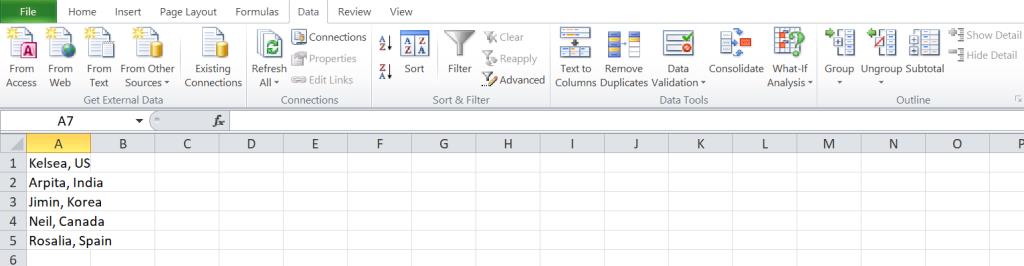
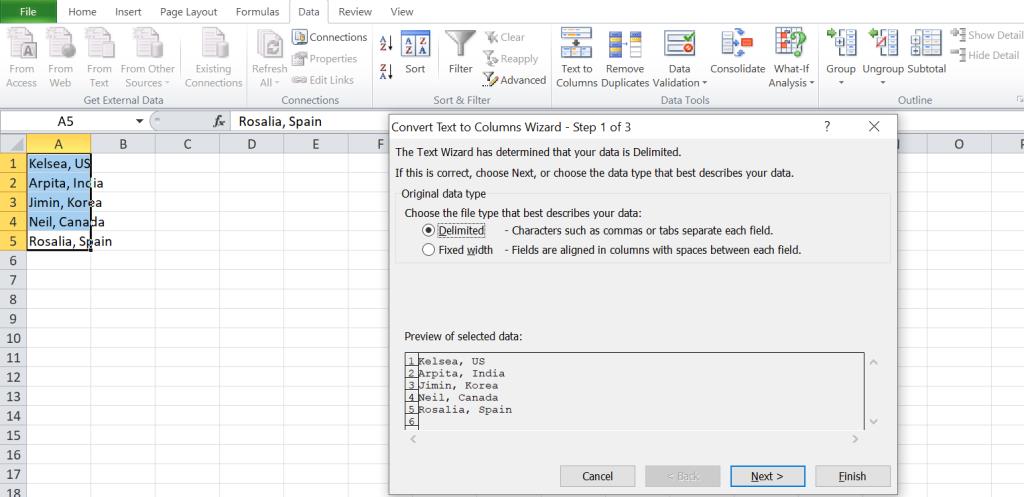
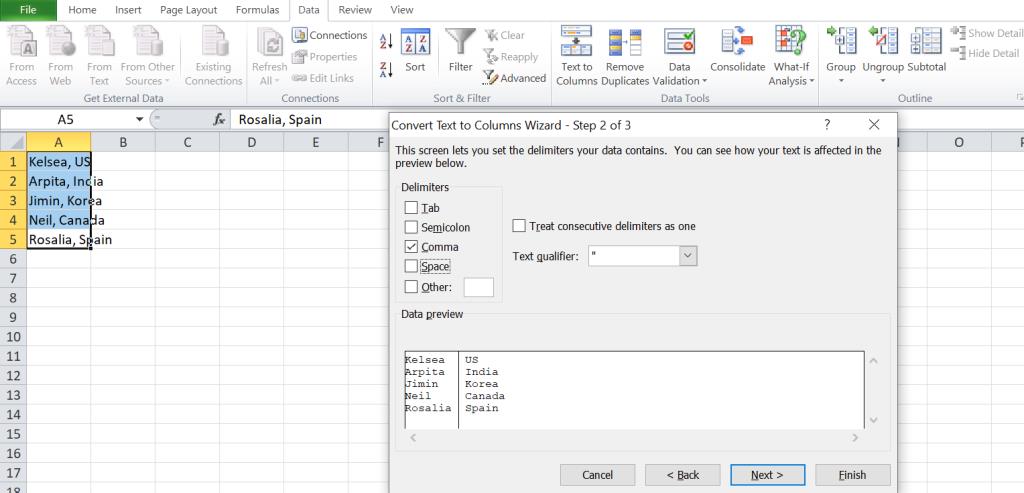
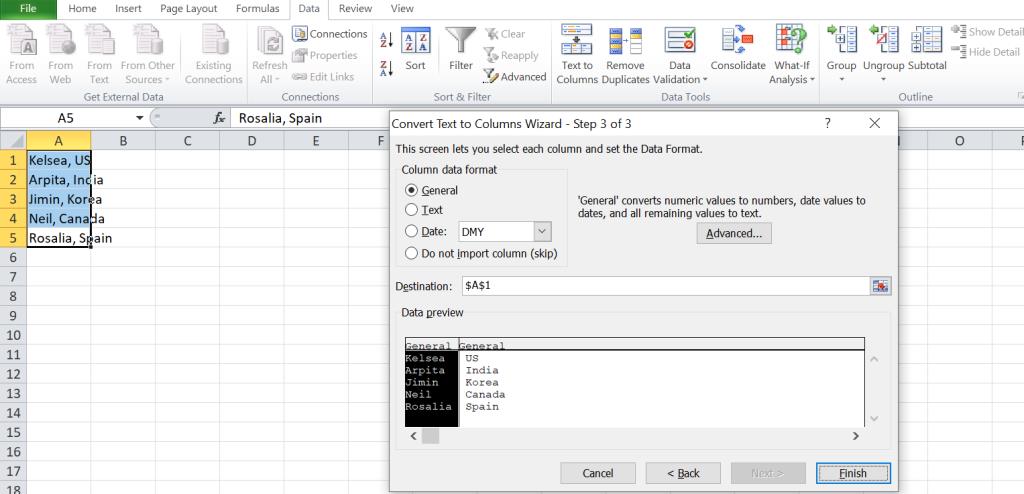
Aqui está um pequeno conjunto de dados dos números de registro dos alunos, junto com suas idades. Você pode dividir os números de registro do aluno e suas idades em colunas diferentes usando os delimitadores de ponto e vírgula .
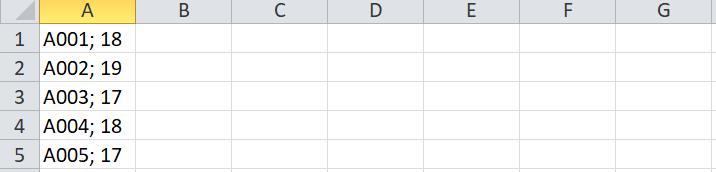
Na segunda etapa do assistente, selecione Ponto- e- vírgula como delimitador.
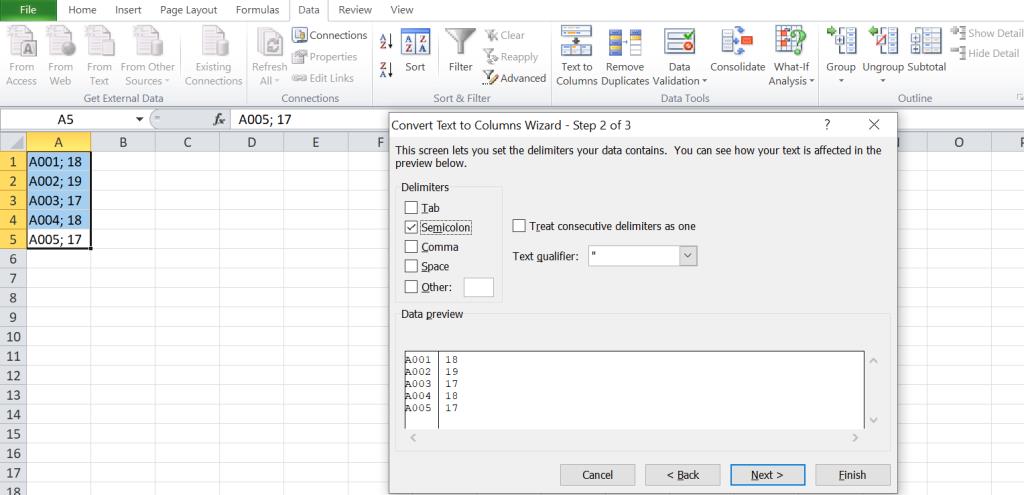
Como você pode ver na tela abaixo, o delimitador divide o número de registro e as idades do aluno em colunas separadas.
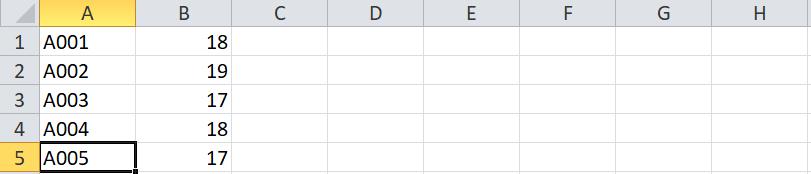
A opção Texto para colunas também permite que você escolha seu delimitador para dividir qualquer sequência de texto por meio do delimitador Outro . Por exemplo, você pode usá-lo para dividir endereços de e-mail em nomes de usuário e nomes de domínio separados pelo símbolo @ .
Para nosso exemplo, temos uma lista de IDs de e-mail. Você pode dividir os nomes de usuário e nomes de domínio em colunas diferentes usando a opção Outros delimitadores.

Aqui, novamente, você precisará selecionar a opção Outro como o delimitador na segunda página do assistente de configuração.
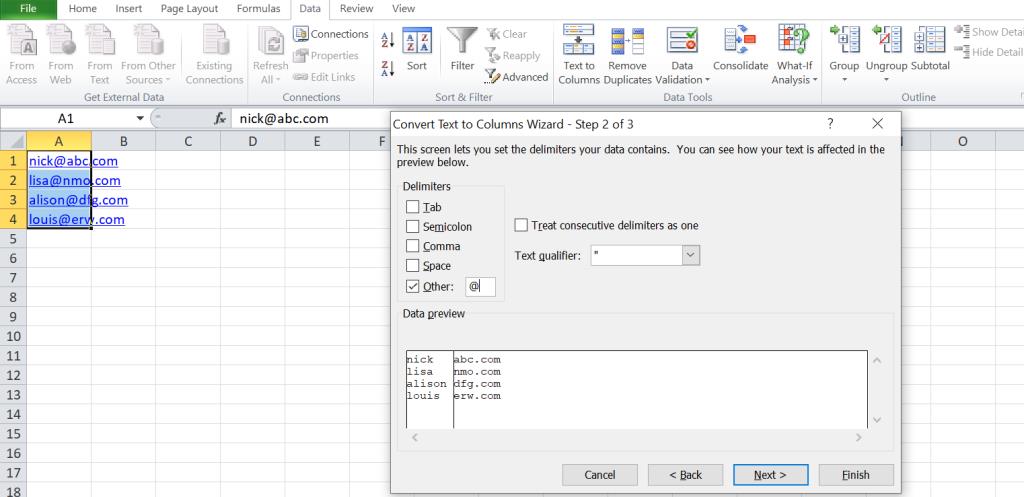
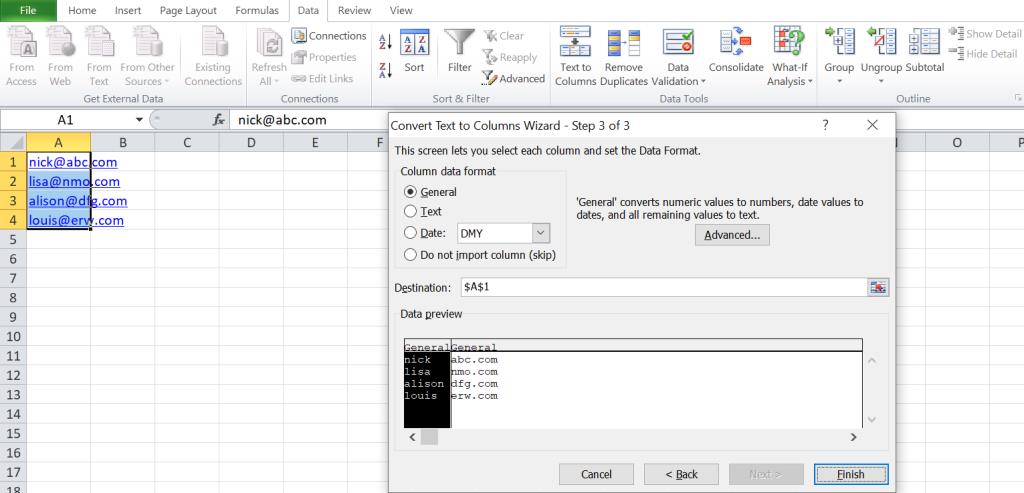
Você pode personalizar o recurso Texto para colunas de acordo com os dados que deseja dividir.
Você pode informar ao Excel onde uma string de texto começa e termina com um símbolo de Qualificador de Texto . O Qualificador de Texto trata os dados entre dois qualificadores de texto como um valor, independentemente de quaisquer delimitadores nos qualificadores de texto. Então, se o valor da célula é "Neil, Armstrong", 12 , e você especificar o apóstrofo como um qualificador de texto ea vírgula como delimitador, em seguida, Excel irá tratar Neil Armstrong como um valor e 12 como outro valor. O Excel irá ignorar a vírgula entre "Neil" e "Armstrong".
Se nenhum Qualificador de Texto for especificado nos dados, todos os valores serão divididos em células diferentes com a vírgula como delimitador.
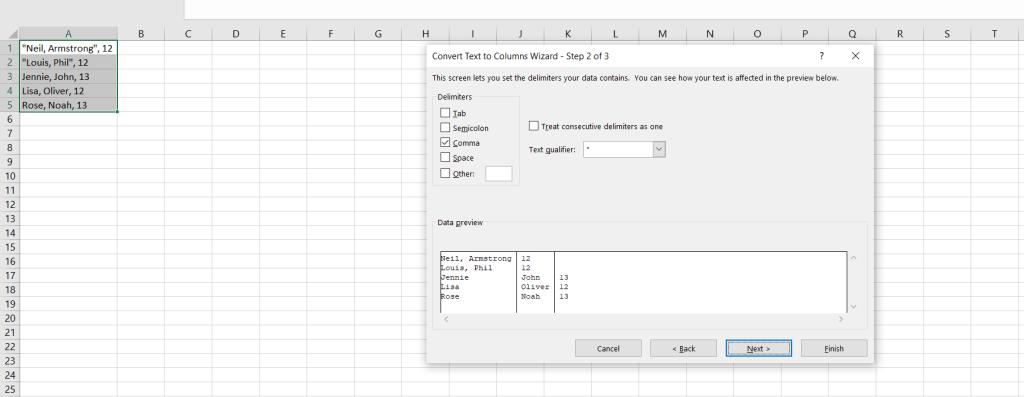
Usando um qualificador de texto, você pode dizer ao Excel quais símbolos marcam o início e o fim das informações que você deseja importar no Excel.
A caixa de visualização de dados mostra a saída final, pois será separada em diferentes colunas na planilha.
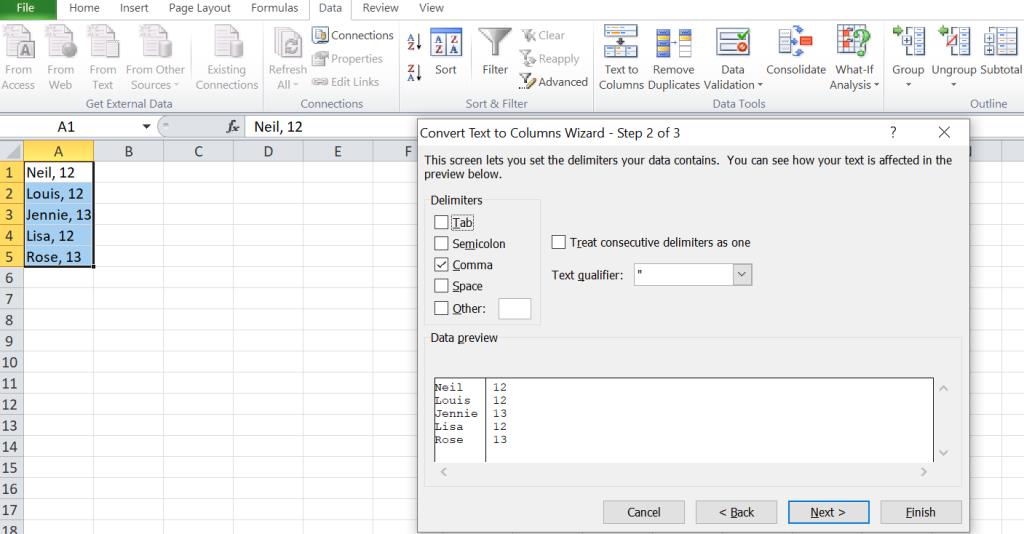
Você pode usar esta caixa para verificar sua saída antes de terminar de converter o texto.
Esta opção é benéfica se seus dados contiverem um delimitador de mais de um caractere ou se seus dados contiverem vários delimitadores. Por exemplo, se o valor da célula for Neil ,; Armstrong,; 12 , você pode escolher Tratar Delimitadores Consecutivos como Um.
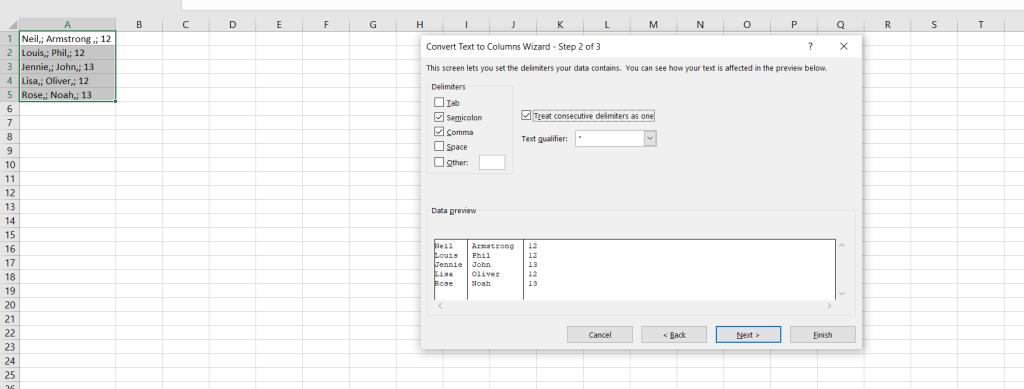
Se você não marcar esta opção, o MS Excel considerará o ponto- e- vírgula e a vírgula como dois delimitadores diferentes e dividirá as células em cinco colunas.
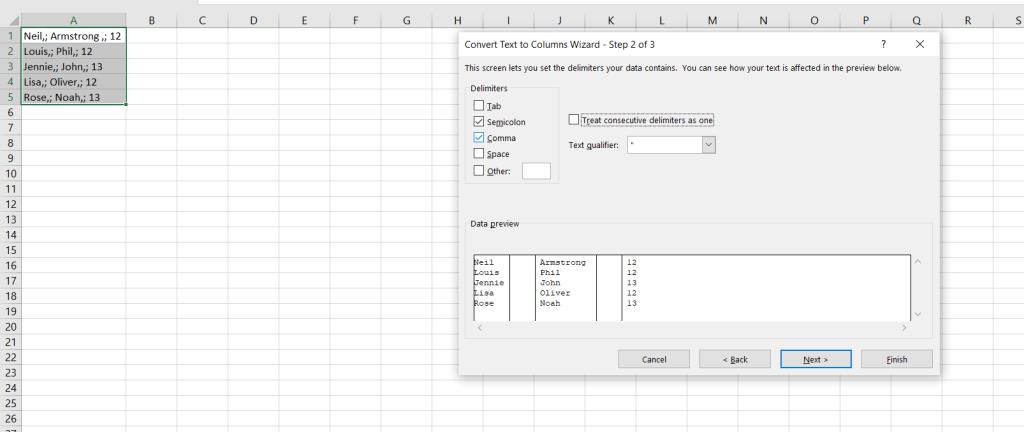
Portanto, esse recurso evitará muitos problemas quando vários delimitadores estiverem presentes.
Os qualificadores de texto são vitais quando você deseja analisar dados pesados ou complexos. Os delimitadores nos ajudam a separar os dados de uma única célula.
Depois de importar seus dados e organizá-los com delimitadores, você pode querer dividir os dados em planilhas separadas .
Organizar dados no MS Excel é uma habilidade fundamental. Na análise de dados, a primeira etapa para dar sentido aos dados é organizá-los. E dividir os dados em células separadas é o primeiro passo para conseguir isso.
O Excel oferece uma variedade de gráficos como meio de projetar dados. Cada gráfico tem suas próprias especialidades, portanto, faz mais sentido quando os dados são exibidos com o gráfico correto.
Tem havido uma tendência de crescimento nas pessoas que trabalham em casa ou estudam remotamente. Isso resultou em um crescimento significativo nas plataformas de aprendizagem online e nos cursos que oferecem.
O rastreamento de alterações em suas planilhas do Excel torna mais fácil para outras pessoas atualizar ou revisar seu arquivo. Também é útil quando você deseja acompanhar todas as alterações feitas nele. O comando track changes é fácil de encontrar na guia Revisão das versões anteriores do Microsoft Excel. No entanto, você e sua equipe podem achar difícil configurá-los em versões mais recentes.
Precisa salvar um e-mail do Outlook como PDF, mas não sabe como? Não é tão óbvio quanto você pode pensar, mas ainda é fácil de fazer quando você sabe como.
O Google fez avanços significativos em relação à colaboração no local de trabalho, não apenas nos motores de busca. A empresa tem vários aplicativos e recursos que as equipes podem usar para aprimorar seu fluxo de trabalho, muitos dos quais são fáceis de integrar com outros aplicativos.
Se você usa muito o Excel, provavelmente já usou as funções de LOOKUP com bastante frequência. Se você não estiver familiarizado, a função LOOKUP é usada para pesquisar em uma única linha ou coluna para encontrar um valor específico em outra linha ou coluna.
Todos os dias, bilhões de e-mails são enviados e recebidos. Começar seu e-mail da maneira certa pode ajudar a destacar sua mensagem e pode estabelecer um bom tom para seu e-mail.
Freelancers agora podem encontrar projetos de trabalho no LinkedIn. A popular rede social profissional está abrindo oportunidades para que os profissionais encontrem trabalho em sua plataforma, indo além de apenas dar-lhes ferramentas para divulgar suas habilidades e experiências.
OneNote é o aplicativo de anotações para usuários do Windows. Com novas atualizações, agora é rico em recursos e tem uma interface aprimorada. No entanto, não está isento de erros. Freqüentemente, você pode ver a sincronização inadequada no aplicativo, arquivos que não abrem ou arquivos sendo abertos como somente leitura.
Durante anos, a Grammarly dominou o mercado de editores de gramática. É uma das melhores ferramentas que você pode obter como escritor. No entanto, a Microsoft buscou a oportunidade e lançou o Microsoft Editor como uma alternativa para usuários do Office 365.
Quando você tem muitos projetos em seu prato, pode ser difícil manter-se organizado e informado. Uma ferramenta de gerenciamento de portfólio de projeto evita a tarefa demorada de examinar cada projeto separadamente. Isso torna o processo de revisão fácil, exibindo todos os registros importantes em um só lugar.
Este aplicativo de gerenciamento de tarefas, projetos e equipes possui alguns recursos interessantes que você pode aplicar em sua vida para desfrutar da conveniência. Seus casos de uso pessoal ad-hoc agregam valor à sua assinatura ClickUp. De receitas de cozinha a postagens de mídia social, você pode aplicar ClickUp em muitos espaços.
Cada vez mais pessoas trabalham em casa. Parece incrível no início: você pode trabalhar de roupão, passar mais tempo com as crianças e manter seu próprio horário. Mas também tem suas desvantagens.
Existem muitos aplicativos no mercado que ajudam você a se tornar mais produtivo. Alguns são gratuitos, enquanto outros são pagos. Apesar de tudo isso, você não pode ganhar muito com eles. Alguns são muito técnicos, enquanto outros são muito simples.
Informando sua idade em anos? Pode parecer simples, mas pode pegar você desprevenido. Da mesma forma, fornecer sua idade exata a partir da data de nascimento exige ainda mais reflexão.
A única coisa que você deve aprender sobre o Asana é como usar projetos para aumentar a produtividade de sua equipe. Com o gerenciamento de projetos do Asana, você pode evitar planilhas desatualizadas, longas conversas por e-mail e longas reuniões que repetem as mesmas informações.
O mundo dos negócios mudou drasticamente ao longo do século 21 e, agora, está longe de ser incomum ver equipes espalhadas por vários locais. Além disso, as empresas geralmente têm vários projetos em andamento - o que dificulta o rastreamento de tudo.
Arquivar e-mails é uma das melhores maneiras de manter sua caixa de entrada organizada. Se quiser fazer isso no Outlook, você está com sorte. Tanto o Outlook para web quanto o Outlook para desktop permitem que você arquive seus e-mails com facilidade.
Hoje em dia, você pode usar virtualmente qualquer dispositivo inteligente para abrir e ler arquivos e eBooks. No entanto, nada supera os dispositivos Kindle como sendo o dispositivo ideal para ler eBooks.
Um logotipo deve ser relevante e cativante, pois ajuda a estabelecer a conexão entre a marca e os clientes. Muitas vezes, é o centro de uma estratégia de marca que requer criatividade, habilidades de design e execução proficiente. As empresas estão prontas para pagar generosamente por um logotipo eficaz. Portanto, o design de logotipos se tornou um trabalho freelance lucrativo ou uma opção secundária.
O Excel oferece uma variedade de gráficos como meio de projetar dados. Cada gráfico tem suas próprias especialidades, portanto, faz mais sentido quando os dados são exibidos com o gráfico correto.
Tem havido uma tendência de crescimento nas pessoas que trabalham em casa ou estudam remotamente. Isso resultou em um crescimento significativo nas plataformas de aprendizagem online e nos cursos que oferecem.
O rastreamento de alterações em suas planilhas do Excel torna mais fácil para outras pessoas atualizar ou revisar seu arquivo. Também é útil quando você deseja acompanhar todas as alterações feitas nele. O comando track changes é fácil de encontrar na guia Revisão das versões anteriores do Microsoft Excel. No entanto, você e sua equipe podem achar difícil configurá-los em versões mais recentes.
Precisa salvar um e-mail do Outlook como PDF, mas não sabe como? Não é tão óbvio quanto você pode pensar, mas ainda é fácil de fazer quando você sabe como.
O Google fez avanços significativos em relação à colaboração no local de trabalho, não apenas nos motores de busca. A empresa tem vários aplicativos e recursos que as equipes podem usar para aprimorar seu fluxo de trabalho, muitos dos quais são fáceis de integrar com outros aplicativos.
Se você usa muito o Excel, provavelmente já usou as funções de LOOKUP com bastante frequência. Se você não estiver familiarizado, a função LOOKUP é usada para pesquisar em uma única linha ou coluna para encontrar um valor específico em outra linha ou coluna.
Todos os dias, bilhões de e-mails são enviados e recebidos. Começar seu e-mail da maneira certa pode ajudar a destacar sua mensagem e pode estabelecer um bom tom para seu e-mail.
Freelancers agora podem encontrar projetos de trabalho no LinkedIn. A popular rede social profissional está abrindo oportunidades para que os profissionais encontrem trabalho em sua plataforma, indo além de apenas dar-lhes ferramentas para divulgar suas habilidades e experiências.
Durante anos, a Grammarly dominou o mercado de editores de gramática. É uma das melhores ferramentas que você pode obter como escritor. No entanto, a Microsoft buscou a oportunidade e lançou o Microsoft Editor como uma alternativa para usuários do Office 365.
Quando você tem muitos projetos em seu prato, pode ser difícil manter-se organizado e informado. Uma ferramenta de gerenciamento de portfólio de projeto evita a tarefa demorada de examinar cada projeto separadamente. Isso torna o processo de revisão fácil, exibindo todos os registros importantes em um só lugar.


















